ওভারভিউ
OAuth-ভিত্তিক Google সাইন-ইন স্ট্রীমলাইন লিঙ্কিং OAuth লিঙ্কিংয়ের উপরে Google সাইন-ইন যোগ করে। এটি Google ব্যবহারকারীদের জন্য একটি নিরবচ্ছিন্ন লিঙ্ক করার অভিজ্ঞতা প্রদান করে, এবং এটি অ্যাকাউন্ট তৈরি করতে সক্ষম করে, যা ব্যবহারকারীকে তাদের Google অ্যাকাউন্ট ব্যবহার করে আপনার পরিষেবাতে একটি নতুন অ্যাকাউন্ট তৈরি করতে দেয়।
OAuth এবং Google সাইন-ইন এর সাথে অ্যাকাউন্ট লিঙ্ক করার জন্য, এই সাধারণ পদক্ষেপগুলি অনুসরণ করুন:
- প্রথমে ব্যবহারকারীকে তাদের Google প্রোফাইল অ্যাক্সেস করার জন্য সম্মতি দিতে বলুন।
- ব্যবহারকারীর অ্যাকাউন্ট বিদ্যমান কিনা তা পরীক্ষা করতে তাদের প্রোফাইলে তথ্য ব্যবহার করুন।
- বিদ্যমান ব্যবহারকারীদের জন্য, অ্যাকাউন্টগুলি লিঙ্ক করুন।
- আপনি যদি আপনার প্রমাণীকরণ সিস্টেমে Google ব্যবহারকারীর জন্য একটি মিল খুঁজে না পান, তাহলে Google থেকে প্রাপ্ত আইডি টোকেনটি যাচাই করুন। তারপর আপনি আইডি টোকেনে থাকা প্রোফাইল তথ্যের উপর ভিত্তি করে একজন ব্যবহারকারী তৈরি করতে পারেন।
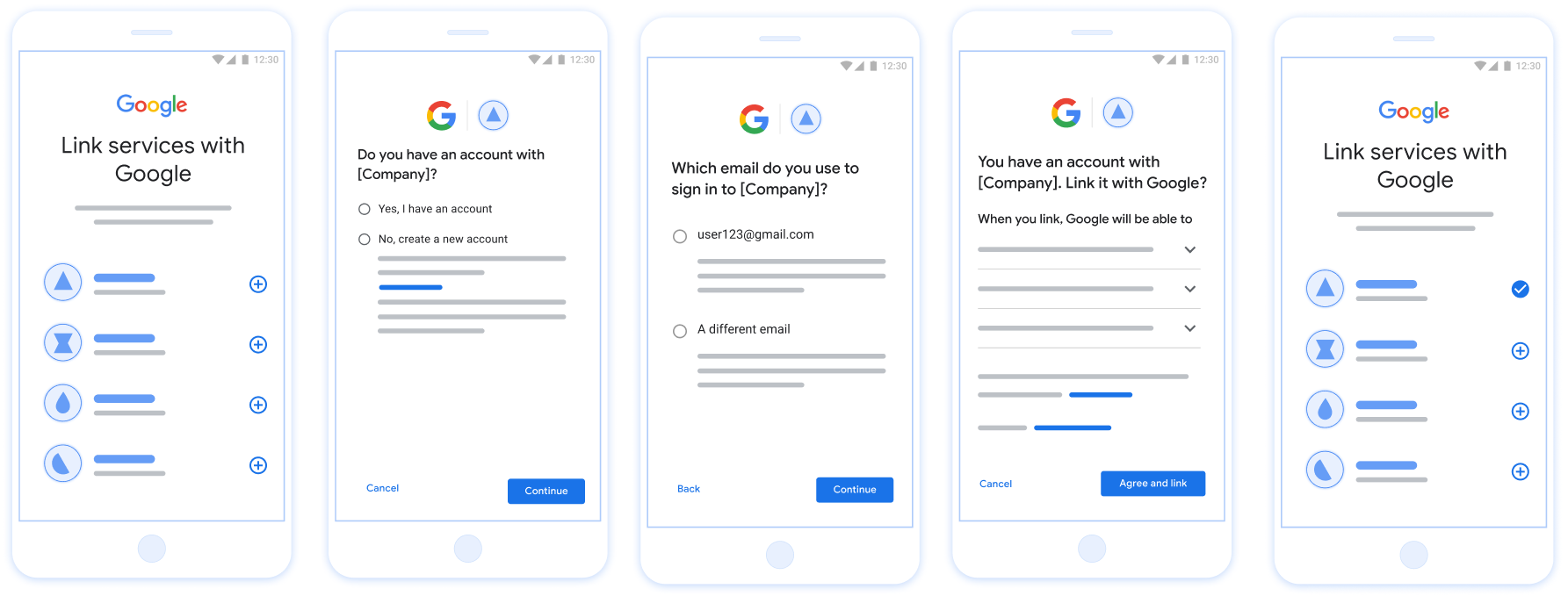
চিত্র 1 । স্ট্রীমলাইন্ড লিঙ্কিং সহ ব্যবহারকারীর ফোনে অ্যাকাউন্ট লিঙ্ক করা
স্ট্রীমলাইনড লিঙ্কিংয়ের জন্য প্রয়োজনীয়তা
- মৌলিক ওয়েব OAuth লিঙ্কিং ফ্লো বাস্তবায়ন করুন। আপনার পরিষেবা অবশ্যই OAuth 2.0-সম্মত অনুমোদন এবং টোকেন বিনিময় শেষ পয়েন্ট সমর্থন করবে।
- আপনার টোকেন এক্সচেঞ্জ এন্ডপয়েন্ট অবশ্যই JSON ওয়েব টোকেন (JWT) দাবী সমর্থন করবে এবং
checkবাস্তবায়ন করবে,createকরবে এবং ইন্টেন্টget।
আপনার OAuth সার্ভার বাস্তবায়ন করুন
আপনার টোকেন এক্সচেঞ্জ এন্ডপয়েন্ট অবশ্যই check , create , ইন্টেন্ট get সমর্থন করবে। নীচেরটি অ্যাকাউন্ট লিঙ্কিং প্রবাহের মাধ্যমে সম্পন্ন হওয়া ধাপগুলি দেখায় এবং বিভিন্ন উদ্দেশ্যগুলি কখন কল করা হয় তা নির্দেশ করে:
- ব্যবহারকারীর আপনার প্রমাণীকরণ সিস্টেমে একটি অ্যাকাউন্ট আছে? (ব্যবহারকারী হ্যাঁ বা না নির্বাচন করে সিদ্ধান্ত নেয়)
- হ্যাঁ : ব্যবহারকারী কি আপনার প্ল্যাটফর্মে সাইন ইন করতে তাদের Google অ্যাকাউন্টের সাথে যুক্ত ইমেল ব্যবহার করেন? (ব্যবহারকারী হ্যাঁ বা না নির্বাচন করে সিদ্ধান্ত নেয়)
- হ্যাঁ : ব্যবহারকারীর কি আপনার প্রমাণীকরণ সিস্টেমে একটি ম্যাচিং অ্যাকাউন্ট আছে? (
check intentনিশ্চিত করতে বলা হয়)- হ্যাঁ:
get intentকরা হয় এবং অভিপ্রায় সফলভাবে ফেরত দিলে অ্যাকাউন্টটি লিঙ্ক করা হয়। - না: নতুন অ্যাকাউন্ট তৈরি করবেন? (ব্যবহারকারী হ্যাঁ বা না নির্বাচন করে সিদ্ধান্ত নেয়)
- হ্যাঁ:
create intentবলা হয় এবং অ্যাকাউন্ট লিঙ্ক করা হয় যদি ক্রিয়েট ইনটেন্ট সফলভাবে ফিরে আসে। - না : ওয়েব OAuth ফ্লো ট্রিগার হয়, ব্যবহারকারীকে তাদের ব্রাউজারে নির্দেশিত করা হয় এবং ব্যবহারকারীকে একটি ভিন্ন ইমেলের সাথে লিঙ্ক করার বিকল্প দেওয়া হয়।
- হ্যাঁ:
- হ্যাঁ:
- না : ওয়েব OAuth ফ্লো ট্রিগার হয়, ব্যবহারকারীকে তাদের ব্রাউজারে নির্দেশিত করা হয় এবং ব্যবহারকারীকে একটি ভিন্ন ইমেলের সাথে লিঙ্ক করার বিকল্প দেওয়া হয়।
- হ্যাঁ : ব্যবহারকারীর কি আপনার প্রমাণীকরণ সিস্টেমে একটি ম্যাচিং অ্যাকাউন্ট আছে? (
- NO : ব্যবহারকারীর কি আপনার প্রমাণীকরণ সিস্টেমে একটি ম্যাচিং অ্যাকাউন্ট আছে? (
check intentনিশ্চিত করতে বলা হয়)- হ্যাঁ:
get intentকরা হয় এবং অভিপ্রায় সফলভাবে ফেরত দিলে অ্যাকাউন্টটি লিঙ্ক করা হয়। - NO:
create intentবলা হয় এবং অ্যাকাউন্ট লিঙ্ক করা হয় যদি ক্রিয়েট ইনটেন্ট সফলভাবে রিটার্ন করে।
- হ্যাঁ:
- হ্যাঁ : ব্যবহারকারী কি আপনার প্ল্যাটফর্মে সাইন ইন করতে তাদের Google অ্যাকাউন্টের সাথে যুক্ত ইমেল ব্যবহার করেন? (ব্যবহারকারী হ্যাঁ বা না নির্বাচন করে সিদ্ধান্ত নেয়)
একটি বিদ্যমান ব্যবহারকারী অ্যাকাউন্টের জন্য পরীক্ষা করুন (ইন্টেন্ট পরীক্ষা করুন)
ব্যবহারকারী তাদের Google প্রোফাইল অ্যাক্সেস করার জন্য সম্মতি দেওয়ার পরে, Google একটি অনুরোধ পাঠায় যাতে Google ব্যবহারকারীর পরিচয়ের একটি স্বাক্ষরিত দাবি থাকে। দাবীতে এমন তথ্য রয়েছে যা ব্যবহারকারীর Google অ্যাকাউন্ট আইডি, নাম এবং ইমেল ঠিকানা অন্তর্ভুক্ত করে। আপনার প্রকল্পের জন্য কনফিগার করা টোকেন এক্সচেঞ্জ এন্ডপয়েন্ট সেই অনুরোধটি পরিচালনা করে।
যদি সংশ্লিষ্ট Google অ্যাকাউন্টটি ইতিমধ্যেই আপনার প্রমাণীকরণ সিস্টেমে উপস্থিত থাকে, তাহলে আপনার টোকেন এক্সচেঞ্জ এন্ডপয়েন্ট account_found=true সাথে প্রতিক্রিয়া জানায়। যদি Google অ্যাকাউন্টটি একটি বিদ্যমান ব্যবহারকারীর সাথে মেলে না, তাহলে আপনার টোকেন এক্সচেঞ্জ এন্ডপয়েন্ট account_found=false সাথে একটি HTTP 404 পাওয়া যায়নি ত্রুটি প্রদান করে।
অনুরোধের নিম্নলিখিত ফর্ম আছে:
POST /token HTTP/1.1 Host: oauth2.example.com Content-Type: application/x-www-form-urlencoded grant_type=urn:ietf:params:oauth:grant-type:jwt-bearer&intent=check&assertion=JWT&scope=SCOPES&client_id=GOOGLE_CLIENT_ID&client_secret=GOOGLE_CLIENT_SECRET
আপনার টোকেন এক্সচেঞ্জ এন্ডপয়েন্ট অবশ্যই নিম্নলিখিত প্যারামিটারগুলি পরিচালনা করতে সক্ষম হবে:
| টোকেন এন্ডপয়েন্ট প্যারামিটার | |
|---|---|
intent | এই অনুরোধগুলির জন্য, এই পরামিতির মান হল check । |
grant_type | টোকেনের ধরন বিনিময় হচ্ছে। এই অনুরোধগুলির জন্য, এই প্যারামিটারের মান urn:ietf:params:oauth:grant-type:jwt-bearer । |
assertion | একটি JSON ওয়েব টোকেন (JWT) যা Google ব্যবহারকারীর পরিচয়ের একটি স্বাক্ষরিত দাবী প্রদান করে। JWT-তে ব্যবহারকারীর Google অ্যাকাউন্ট আইডি, নাম এবং ইমেল ঠিকানা অন্তর্ভুক্ত তথ্য রয়েছে। |
client_id | আপনি Google এ যে ক্লায়েন্ট আইডি অ্যাসাইন করেছেন। |
client_secret | ক্লায়েন্ট সিক্রেট আপনি Google-এ অ্যাসাইন করেছেন। |
check অভিপ্রায়ের অনুরোধে সাড়া দিতে, আপনার টোকেন এক্সচেঞ্জ এন্ডপয়েন্টকে অবশ্যই নিম্নলিখিত পদক্ষেপগুলি সম্পাদন করতে হবে:
- JWT দাবী যাচাই এবং ডিকোড করুন।
- Google অ্যাকাউন্টটি ইতিমধ্যে আপনার প্রমাণীকরণ সিস্টেমে উপস্থিত আছে কিনা তা পরীক্ষা করুন।
JWT দাবী যাচাই এবং ডিকোড করুন
আপনি আপনার ভাষার জন্য একটি JWT-ডিকোডিং লাইব্রেরি ব্যবহার করে JWT দাবিকে যাচাই এবং ডিকোড করতে পারেন। টোকেনের স্বাক্ষর যাচাই করতে JWK বা PEM ফর্ম্যাটে উপলব্ধ Google-এর পাবলিক কীগুলি ব্যবহার করুন৷
যখন ডিকোড করা হয়, JWT দাবীটি নিম্নলিখিত উদাহরণের মত দেখায়:
{
"sub": "1234567890", // The unique ID of the user's Google Account
"iss": "https://accounts.google.com", // The assertion's issuer
"aud": "123-abc.apps.googleusercontent.com", // Your server's client ID
"iat": 233366400, // Unix timestamp of the assertion's creation time
"exp": 233370000, // Unix timestamp of the assertion's expiration time
"name": "Jan Jansen",
"given_name": "Jan",
"family_name": "Jansen",
"email": "jan@gmail.com", // If present, the user's email address
"email_verified": true, // true, if Google has verified the email address
"hd": "example.com", // If present, the host domain of the user's GSuite email address
// If present, a URL to user's profile picture
"picture": "https://lh3.googleusercontent.com/a-/AOh14GjlTnZKHAeb94A-FmEbwZv7uJD986VOF1mJGb2YYQ",
"locale": "en_US" // User's locale, from browser or phone settings
}
টোকেনের স্বাক্ষর যাচাই করার পাশাপাশি, নিশ্চিত করুন যে দাবীর ইস্যুকারী ( iss ক্ষেত্র) হল https://accounts.google.com , দর্শক ( aud ফিল্ড) হল আপনার নির্ধারিত ক্লায়েন্ট আইডি, এবং টোকেনের মেয়াদ শেষ হয়নি ( exp ক্ষেত্র)।
email , email_verified এবং hd ক্ষেত্রগুলি ব্যবহার করে আপনি নির্ধারণ করতে পারেন যে Google হোস্ট করে এবং একটি ইমেল ঠিকানার জন্য অনুমোদিত কিনা। যেসব ক্ষেত্রে Google অনুমোদিত সেক্ষেত্রে ব্যবহারকারী বর্তমানে বৈধ অ্যাকাউন্টের মালিক হিসাবে পরিচিত এবং আপনি পাসওয়ার্ড বা অন্যান্য চ্যালেঞ্জ পদ্ধতিগুলি এড়িয়ে যেতে পারেন। অন্যথায়, লিঙ্ক করার আগে অ্যাকাউন্ট যাচাই করতে এই পদ্ধতিগুলি ব্যবহার করা যেতে পারে।
যেসব ক্ষেত্রে Google কর্তৃত্বপূর্ণ:
-
emailএকটি@gmail.comপ্রত্যয় রয়েছে, এটি একটি Gmail অ্যাকাউন্ট। -
email_verifiedসত্য এবংhdসেট করা আছে, এটি একটি G Suite অ্যাকাউন্ট।
ব্যবহারকারীরা Gmail বা G Suite ব্যবহার না করে Google অ্যাকাউন্টের জন্য নিবন্ধন করতে পারেন। যখন email @gmail.com প্রত্যয় থাকে না এবং hd অনুপস্থিত থাকে তখন Google অনুমোদিত নয় এবং ব্যবহারকারীকে যাচাই করার জন্য পাসওয়ার্ড বা অন্যান্য চ্যালেঞ্জ পদ্ধতি সুপারিশ করা হয়। email_verified ও সত্য হতে পারে কারণ Google প্রাথমিকভাবে ব্যবহারকারীকে যাচাই করেছিল যখন Google অ্যাকাউন্ট তৈরি হয়েছিল, তবে তৃতীয় পক্ষের ইমেল অ্যাকাউন্টের মালিকানা তখন থেকে পরিবর্তিত হতে পারে।
Google অ্যাকাউন্টটি ইতিমধ্যে আপনার প্রমাণীকরণ সিস্টেমে উপস্থিত আছে কিনা তা পরীক্ষা করুন
নিম্নলিখিত শর্তগুলির মধ্যে কোনটি সত্য কিনা তা পরীক্ষা করুন:
- দাবীর
subফিল্ডে পাওয়া Google অ্যাকাউন্ট আইডি আপনার ব্যবহারকারী ডাটাবেসে রয়েছে। - দাবীর ইমেল ঠিকানা আপনার ব্যবহারকারী ডাটাবেসের একজন ব্যবহারকারীর সাথে মেলে।
উভয় শর্ত সত্য হলে, ব্যবহারকারী ইতিমধ্যে সাইন আপ করেছেন। এই ক্ষেত্রে, নিম্নলিখিত মত একটি প্রতিক্রিয়া ফেরত দিন:
HTTP/1.1 200 Success
Content-Type: application/json;charset=UTF-8
{
"account_found":"true",
}
যদি দাবীতে উল্লেখ করা Google অ্যাকাউন্ট আইডি বা ইমেল ঠিকানার কোনোটিই আপনার ডাটাবেসের ব্যবহারকারীর সাথে মেলে না, তবে ব্যবহারকারী এখনও সাইন আপ করেননি। এই ক্ষেত্রে, আপনার টোকেন এক্সচেঞ্জ এন্ডপয়েন্টকে একটি HTTP 404 ত্রুটির সাথে উত্তর দিতে হবে যা "account_found": "false" করে, নিম্নলিখিত উদাহরণের মতো:
HTTP/1.1 404 Not found
Content-Type: application/json;charset=UTF-8
{
"account_found":"false",
}
处理自动链接(获取 intent)
在用户同意访问其 Google 个人资料后,Google 会发送一个请求,其中包含 Google 用户身份的签名断言。该断言包含用户的 Google 帐号 ID、姓名和电子邮件地址。为您的项目配置的令牌交换端点会处理该请求。
如果您的身份验证系统中已存在相应的 Google 帐号,则您的令牌交换端点会返回用户的令牌。如果 Google 帐号与现有用户不匹配,您的令牌交换端点会返回 linking_error 错误和可选的 login_hint。
请求的格式如下:
POST /token HTTP/1.1 Host: oauth2.example.com Content-Type: application/x-www-form-urlencoded grant_type=urn:ietf:params:oauth:grant-type:jwt-bearer&intent=get&assertion=JWT&scope=SCOPES&client_id=GOOGLE_CLIENT_ID&client_secret=GOOGLE_CLIENT_SECRET
您的令牌交换端点必须能够处理以下参数:
| 令牌端点参数 | |
|---|---|
intent |
对于这些请求,此参数的值为 get。 |
grant_type |
要交换的令牌的类型。对于这些请求,此参数的值为 urn:ietf:params:oauth:grant-type:jwt-bearer。 |
assertion |
一个 JSON Web 令牌 (JWT),用于提供 Google 用户身份的签名断言。JWT 包含用户的 Google 帐号 ID、姓名和电子邮件地址等信息。 |
scope |
可选:您已将 Google 配置为向用户请求的任何范围。 |
client_id |
您分配给 Google 的客户端 ID。 |
client_secret |
您分配给 Google 的客户端密钥。 |
为了响应 get intent 请求,您的令牌交换端点必须执行以下步骤:
- 验证并解码 JWT 断言。
- 检查您的身份验证系统中是否已存在该 Google 帐号。
JWT দাবী যাচাই এবং ডিকোড করুন
আপনি আপনার ভাষার জন্য একটি JWT-ডিকোডিং লাইব্রেরি ব্যবহার করে JWT দাবিকে যাচাই এবং ডিকোড করতে পারেন। টোকেনের স্বাক্ষর যাচাই করতে JWK বা PEM ফর্ম্যাটে উপলব্ধ Google-এর পাবলিক কীগুলি ব্যবহার করুন৷
যখন ডিকোড করা হয়, JWT দাবীটি নিম্নলিখিত উদাহরণের মত দেখায়:
{
"sub": "1234567890", // The unique ID of the user's Google Account
"iss": "https://accounts.google.com", // The assertion's issuer
"aud": "123-abc.apps.googleusercontent.com", // Your server's client ID
"iat": 233366400, // Unix timestamp of the assertion's creation time
"exp": 233370000, // Unix timestamp of the assertion's expiration time
"name": "Jan Jansen",
"given_name": "Jan",
"family_name": "Jansen",
"email": "jan@gmail.com", // If present, the user's email address
"email_verified": true, // true, if Google has verified the email address
"hd": "example.com", // If present, the host domain of the user's GSuite email address
// If present, a URL to user's profile picture
"picture": "https://lh3.googleusercontent.com/a-/AOh14GjlTnZKHAeb94A-FmEbwZv7uJD986VOF1mJGb2YYQ",
"locale": "en_US" // User's locale, from browser or phone settings
}
টোকেনের স্বাক্ষর যাচাই করার পাশাপাশি, নিশ্চিত করুন যে দাবীর ইস্যুকারী ( iss ক্ষেত্র) হল https://accounts.google.com , দর্শক ( aud ফিল্ড) হল আপনার নির্ধারিত ক্লায়েন্ট আইডি, এবং টোকেনের মেয়াদ শেষ হয়নি ( exp ক্ষেত্র)।
email , email_verified এবং hd ক্ষেত্রগুলি ব্যবহার করে আপনি নির্ধারণ করতে পারেন যে Google হোস্ট করে এবং একটি ইমেল ঠিকানার জন্য অনুমোদিত কিনা। যেসব ক্ষেত্রে Google অনুমোদিত সেক্ষেত্রে ব্যবহারকারী বর্তমানে বৈধ অ্যাকাউন্টের মালিক হিসাবে পরিচিত এবং আপনি পাসওয়ার্ড বা অন্যান্য চ্যালেঞ্জ পদ্ধতিগুলি এড়িয়ে যেতে পারেন। অন্যথায়, লিঙ্ক করার আগে অ্যাকাউন্ট যাচাই করতে এই পদ্ধতিগুলি ব্যবহার করা যেতে পারে।
যেসব ক্ষেত্রে Google কর্তৃত্বপূর্ণ:
-
emailএকটি@gmail.comপ্রত্যয় রয়েছে, এটি একটি Gmail অ্যাকাউন্ট। -
email_verifiedসত্য এবংhdসেট করা আছে, এটি একটি G Suite অ্যাকাউন্ট।
ব্যবহারকারীরা Gmail বা G Suite ব্যবহার না করে Google অ্যাকাউন্টের জন্য নিবন্ধন করতে পারেন। যখন email @gmail.com প্রত্যয় থাকে না এবং hd অনুপস্থিত থাকে তখন Google অনুমোদিত নয় এবং ব্যবহারকারীকে যাচাই করার জন্য পাসওয়ার্ড বা অন্যান্য চ্যালেঞ্জ পদ্ধতি সুপারিশ করা হয়। email_verified ও সত্য হতে পারে কারণ Google প্রাথমিকভাবে ব্যবহারকারীকে যাচাই করেছিল যখন Google অ্যাকাউন্ট তৈরি হয়েছিল, তবে তৃতীয় পক্ষের ইমেল অ্যাকাউন্টের মালিকানা তখন থেকে পরিবর্তিত হতে পারে।
检查您的身份验证系统中是否已存在该 Google 帐号
检查是否满足以下任一条件:
- Google 帐号 ID 可在用户的数据库中找到,可在断言的
sub字段找到。 - 断言中的电子邮件地址与您的用户数据库中的用户匹配。
如果找到了用户的帐号,请发出访问令牌,并在 HTTPS 响应的正文中以 JSON 对象形式返回值,如以下示例所示:
{
"token_type": "Bearer",
"access_token": "ACCESS_TOKEN",
"expires_in": SECONDS_TO_EXPIRATION
}
在某些情况下,基于 ID 令牌的帐号关联可能会为用户失败。如果出现任何此类情况,您的令牌交换端点都需要使用返回 error=linking_error 的 HTTP 401 错误进行响应,如以下示例所示:
HTTP/1.1 401 Unauthorized
Content-Type: application/json;charset=UTF-8
{
"error":"linking_error",
"login_hint":"foo@bar.com"
}
Google 收到包含 linking_error 的 401 错误响应后,会将用户作为授权参数 login_hint 发送到您的授权端点。用户在浏览器中使用 OAuth 关联流程完成帐号关联。
Google সাইন-ইন এর মাধ্যমে অ্যাকাউন্ট তৈরি পরিচালনা করুন (উদ্দেশ্য তৈরি করুন)
যখন একজন ব্যবহারকারীকে আপনার পরিষেবাতে একটি অ্যাকাউন্ট তৈরি করার প্রয়োজন হয়, তখন Google আপনার টোকেন এক্সচেঞ্জ এন্ডপয়েন্টে একটি অনুরোধ করে যা intent=create নির্দিষ্ট করে।
অনুরোধের নিম্নলিখিত ফর্ম আছে:
POST /token HTTP/1.1 Host: oauth2.example.com Content-Type: application/x-www-form-urlencoded response_type=token&grant_type=urn:ietf:params:oauth:grant-type:jwt-bearer&scope=SCOPES&intent=create&assertion=JWT&client_id=GOOGLE_CLIENT_ID&client_secret=GOOGLE_CLIENT_SECRET
আপনার টোকেন এক্সচেঞ্জ এন্ডপয়েন্ট অবশ্যই নিম্নলিখিত প্যারামিটারগুলি পরিচালনা করতে সক্ষম হবে:
| টোকেন এন্ডপয়েন্ট প্যারামিটার | |
|---|---|
intent | এই অনুরোধগুলির জন্য, এই প্যারামিটারের মান create করা হয়। |
grant_type | টোকেনের ধরন বিনিময় হচ্ছে। এই অনুরোধগুলির জন্য, এই প্যারামিটারের মান urn:ietf:params:oauth:grant-type:jwt-bearer । |
assertion | একটি JSON ওয়েব টোকেন (JWT) যা Google ব্যবহারকারীর পরিচয়ের একটি স্বাক্ষরিত দাবী প্রদান করে। JWT-তে ব্যবহারকারীর Google অ্যাকাউন্ট আইডি, নাম এবং ইমেল ঠিকানা অন্তর্ভুক্ত তথ্য রয়েছে। |
client_id | আপনি Google এ যে ক্লায়েন্ট আইডি অ্যাসাইন করেছেন। |
client_secret | ক্লায়েন্ট সিক্রেট আপনি Google-এ অ্যাসাইন করেছেন। |
assertion প্যারামিটারের মধ্যে থাকা JWT-এ ব্যবহারকারীর Google অ্যাকাউন্ট আইডি, নাম এবং ইমেল ঠিকানা রয়েছে, যা আপনি আপনার পরিষেবাতে একটি নতুন অ্যাকাউন্ট তৈরি করতে ব্যবহার করতে পারেন।
create অভিপ্রায়ের অনুরোধে সাড়া দিতে, আপনার টোকেন এক্সচেঞ্জ এন্ডপয়েন্টকে অবশ্যই নিম্নলিখিত পদক্ষেপগুলি সম্পাদন করতে হবে:
- JWT দাবী যাচাই এবং ডিকোড করুন।
- ব্যবহারকারীর তথ্য যাচাই করুন এবং নতুন অ্যাকাউন্ট তৈরি করুন।
JWT দাবী যাচাই এবং ডিকোড করুন
আপনি আপনার ভাষার জন্য একটি JWT-ডিকোডিং লাইব্রেরি ব্যবহার করে JWT দাবিকে যাচাই এবং ডিকোড করতে পারেন। টোকেনের স্বাক্ষর যাচাই করতে JWK বা PEM ফর্ম্যাটে উপলব্ধ Google-এর পাবলিক কীগুলি ব্যবহার করুন৷
যখন ডিকোড করা হয়, JWT দাবীটি নিম্নলিখিত উদাহরণের মত দেখায়:
{
"sub": "1234567890", // The unique ID of the user's Google Account
"iss": "https://accounts.google.com", // The assertion's issuer
"aud": "123-abc.apps.googleusercontent.com", // Your server's client ID
"iat": 233366400, // Unix timestamp of the assertion's creation time
"exp": 233370000, // Unix timestamp of the assertion's expiration time
"name": "Jan Jansen",
"given_name": "Jan",
"family_name": "Jansen",
"email": "jan@gmail.com", // If present, the user's email address
"email_verified": true, // true, if Google has verified the email address
"hd": "example.com", // If present, the host domain of the user's GSuite email address
// If present, a URL to user's profile picture
"picture": "https://lh3.googleusercontent.com/a-/AOh14GjlTnZKHAeb94A-FmEbwZv7uJD986VOF1mJGb2YYQ",
"locale": "en_US" // User's locale, from browser or phone settings
}
টোকেনের স্বাক্ষর যাচাই করার পাশাপাশি, নিশ্চিত করুন যে দাবীর ইস্যুকারী ( iss ক্ষেত্র) হল https://accounts.google.com , দর্শক ( aud ফিল্ড) হল আপনার নির্ধারিত ক্লায়েন্ট আইডি, এবং টোকেনের মেয়াদ শেষ হয়নি ( exp ক্ষেত্র)।
email , email_verified এবং hd ক্ষেত্রগুলি ব্যবহার করে আপনি নির্ধারণ করতে পারেন যে Google হোস্ট করে এবং একটি ইমেল ঠিকানার জন্য অনুমোদিত কিনা। যেসব ক্ষেত্রে Google অনুমোদিত সেক্ষেত্রে ব্যবহারকারী বর্তমানে বৈধ অ্যাকাউন্টের মালিক হিসাবে পরিচিত এবং আপনি পাসওয়ার্ড বা অন্যান্য চ্যালেঞ্জ পদ্ধতিগুলি এড়িয়ে যেতে পারেন। অন্যথায়, লিঙ্ক করার আগে অ্যাকাউন্ট যাচাই করতে এই পদ্ধতিগুলি ব্যবহার করা যেতে পারে।
যেসব ক্ষেত্রে Google কর্তৃত্বপূর্ণ:
-
emailএকটি@gmail.comপ্রত্যয় রয়েছে, এটি একটি Gmail অ্যাকাউন্ট। -
email_verifiedসত্য এবংhdসেট করা আছে, এটি একটি G Suite অ্যাকাউন্ট।
ব্যবহারকারীরা Gmail বা G Suite ব্যবহার না করে Google অ্যাকাউন্টের জন্য নিবন্ধন করতে পারেন। যখন email @gmail.com প্রত্যয় থাকে না এবং hd অনুপস্থিত থাকে তখন Google অনুমোদিত নয় এবং ব্যবহারকারীকে যাচাই করার জন্য পাসওয়ার্ড বা অন্যান্য চ্যালেঞ্জ পদ্ধতি সুপারিশ করা হয়। email_verified ও সত্য হতে পারে কারণ Google প্রাথমিকভাবে ব্যবহারকারীকে যাচাই করেছিল যখন Google অ্যাকাউন্ট তৈরি হয়েছিল, তবে তৃতীয় পক্ষের ইমেল অ্যাকাউন্টের মালিকানা তখন থেকে পরিবর্তিত হতে পারে।
ব্যবহারকারীর তথ্য যাচাই করুন এবং নতুন অ্যাকাউন্ট তৈরি করুন
নিম্নলিখিত শর্তগুলির মধ্যে কোনটি সত্য কিনা তা পরীক্ষা করুন:
- দাবীর
subফিল্ডে পাওয়া Google অ্যাকাউন্ট আইডি আপনার ব্যবহারকারী ডাটাবেসে রয়েছে। - দাবীর ইমেল ঠিকানা আপনার ব্যবহারকারী ডাটাবেসের একজন ব্যবহারকারীর সাথে মেলে।
যদি উভয় শর্ত সত্য হয়, ব্যবহারকারীকে তাদের বিদ্যমান অ্যাকাউন্টটি তাদের Google অ্যাকাউন্টের সাথে লিঙ্ক করতে অনুরোধ করুন। এটি করার জন্য, একটি HTTP 401 ত্রুটির সাথে অনুরোধের জবাব দিন যা error=linking_error নির্দিষ্ট করে এবং login_hint হিসাবে ব্যবহারকারীর ইমেল ঠিকানা দেয়। নিম্নলিখিত একটি নমুনা প্রতিক্রিয়া:
HTTP/1.1 401 Unauthorized
Content-Type: application/json;charset=UTF-8
{
"error":"linking_error",
"login_hint":"foo@bar.com"
}
Google যখন linking_error সহ একটি 401 ত্রুটির প্রতিক্রিয়া পায়, তখন Google একটি প্যারামিটার হিসাবে login_hint সহ ব্যবহারকারীকে আপনার অনুমোদনের শেষ পয়েন্টে পাঠায়। ব্যবহারকারী তাদের ব্রাউজারে OAuth লিঙ্কিং ফ্লো ব্যবহার করে অ্যাকাউন্ট লিঙ্ক করা সম্পূর্ণ করে।
যদি কোনো শর্তই সত্য না হয়, JWT-তে দেওয়া তথ্য দিয়ে একটি নতুন ব্যবহারকারী অ্যাকাউন্ট তৈরি করুন। নতুন অ্যাকাউন্টে সাধারণত পাসওয়ার্ড সেট থাকে না। এটি সুপারিশ করা হয় যে আপনি অন্যান্য প্ল্যাটফর্মে Google সাইন-ইন যোগ করুন যাতে ব্যবহারকারীরা আপনার অ্যাপ্লিকেশনের সারফেস জুড়ে Google-এর সাথে লগ ইন করতে সক্ষম হন। বিকল্পভাবে, আপনি ব্যবহারকারীকে একটি লিঙ্ক ইমেল করতে পারেন যা আপনার পাসওয়ার্ড পুনরুদ্ধারের প্রবাহ শুরু করে যাতে ব্যবহারকারীকে অন্য প্ল্যাটফর্মে সাইন ইন করার জন্য একটি পাসওয়ার্ড সেট করার অনুমতি দেয়।
তৈরি করা সম্পূর্ণ হলে, একটি অ্যাক্সেস টোকেন -placeholder6 রিফ্রেশ করুন এবং আপনার HTTPS প্রতিক্রিয়ার মূল অংশে একটি JSON অবজেক্টের মানগুলি ফিরিয়ে দিন, যেমন নিম্নলিখিত উদাহরণে:
{
"token_type": "Bearer",
"access_token": "ACCESS_TOKEN",
"expires_in": SECONDS_TO_EXPIRATION
}
আপনার Google API ক্লায়েন্ট আইডি পান
অ্যাকাউন্ট লিঙ্কিং রেজিস্ট্রেশন প্রক্রিয়া চলাকালীন আপনাকে আপনার Google API ক্লায়েন্ট আইডি প্রদান করতে হবে।
OAuth লিঙ্ক করার ধাপগুলি সম্পূর্ণ করার সময় আপনার তৈরি করা প্রোজেক্ট ব্যবহার করে আপনার API ক্লায়েন্ট আইডি পেতে। এটি করতে, নিম্নলিখিত পদক্ষেপগুলি সম্পূর্ণ করুন:
- Google API কনসোলের শংসাপত্র পৃষ্ঠা খুলুন।
একটি Google APIs প্রকল্প তৈরি করুন বা নির্বাচন করুন৷
যদি আপনার প্রোজেক্টের ওয়েব অ্যাপ্লিকেশন টাইপের জন্য ক্লায়েন্ট আইডি না থাকে, তাহলে ক্রেডেনশিয়াল তৈরি করুন > OAuth ক্লায়েন্ট আইডি তৈরি করতে ক্লিক করুন। অনুমোদিত জাভাস্ক্রিপ্ট অরিজিন বক্সে আপনার সাইটের ডোমেন অন্তর্ভুক্ত করতে ভুলবেন না। যখন আপনি স্থানীয় পরীক্ষা বা বিকাশ করেন, তখন আপনাকে অবশ্যই অনুমোদিত জাভাস্ক্রিপ্ট অরিজিন ফিল্ডে http
http://localhostএবংhttp://localhost:<port_number>যোগ করতে হবে।
আপনার বাস্তবায়ন যাচাই করা হচ্ছে
আপনি ব্যবহার করে আপনার বাস্তবায়ন যাচাই করতে পারেন OAuth এর 2.0 খেলার মাঠ হাতিয়ার।
সরঞ্জামটিতে, নিম্নলিখিত পদক্ষেপগুলি করুন:
- কনফিগারেশন ক্লিক করুন OAuth এর 2.0 কনফিগারেশন উইন্ডোটি বন্ধ করুন।
- OAuth এর প্রবাহ ক্ষেত্রে, ক্লায়েন্ট-সাইড নির্বাচন করুন।
- OAuth এর এন্ডপয়েন্ট ক্ষেত্রে, কাস্টম নির্বাচন করুন।
- সংশ্লিষ্ট ক্ষেত্রগুলিতে আপনার OAuth 2.0 এন্ডপয়েন্ট এবং Google- কে আপনার দেওয়া ক্লায়েন্ট আইডি উল্লেখ করুন।
- ধাপ 1 বিভাগে, যেকোনো Google সুযোগ নির্বাচন করবেন না। পরিবর্তে, এই ক্ষেত্রটি ফাঁকা রাখুন অথবা আপনার সার্ভারের জন্য বৈধ একটি সুযোগ টাইপ করুন (অথবা যদি আপনি OAuth স্কোপ ব্যবহার না করেন তবে একটি নির্বিচারে স্ট্রিং)। আপনার হয়ে গেলে, অনুমোদন API গুলি ক্লিক করুন।
- ধাপ 2 এবং 3 য় ধাপ বিভাগগুলিতে, OAuth এর 2.0 প্রবাহ মধ্য দিয়ে যেতে এবং যাচাই করুন যে প্রতিটি পদক্ষেপ হিসাবে উদ্দীষ্ট কাজ করে।
আপনি ব্যবহার করে আপনার বাস্তবায়ন যাচাই করতে পারেন Google অ্যাকাউন্টের সাথে লিঙ্ক ডেমো হাতিয়ার।
সরঞ্জামটিতে, নিম্নলিখিত পদক্ষেপগুলি করুন:
- ক্লিক Google বাটন সঙ্গে সাইন-ইন।
- আপনি যে অ্যাকাউন্টটি লিঙ্ক করতে চান তা চয়ন করুন।
- পরিষেবা আইডি লিখুন।
- Allyচ্ছিকভাবে এক বা একাধিক ক্ষেত্র লিখুন যার জন্য আপনি অ্যাক্সেসের অনুরোধ করবেন।
- স্টার্ট ডেমো ক্লিক করুন।
- যখন অনুরোধ করা হবে, নিশ্চিত করুন যে আপনি সম্মতি দিতে পারেন এবং লিঙ্কিং অনুরোধটি অস্বীকার করতে পারেন।
- নিশ্চিত করুন যে আপনি আপনার প্ল্যাটফর্মে পুনirectনির্দেশিত হয়েছেন।
